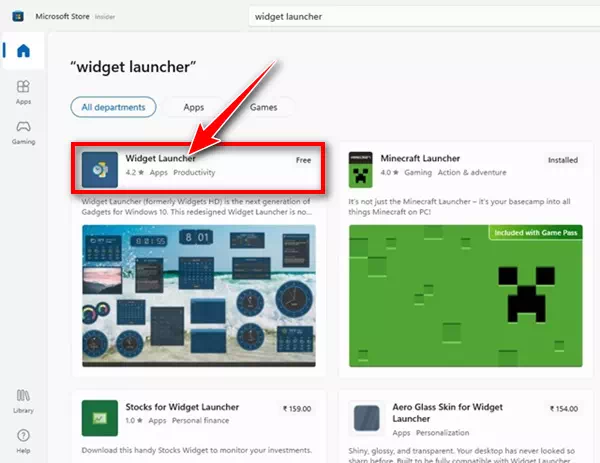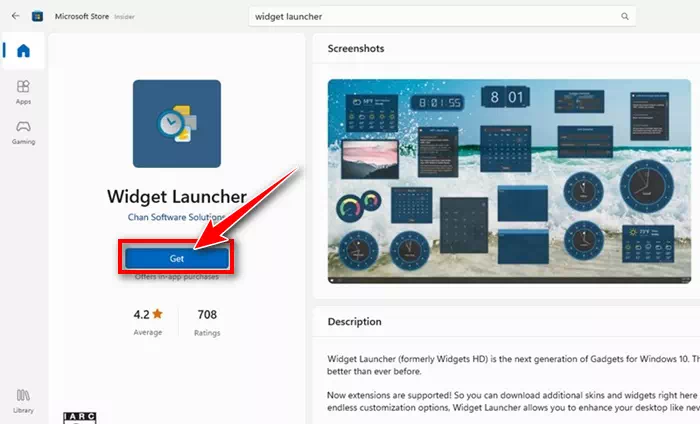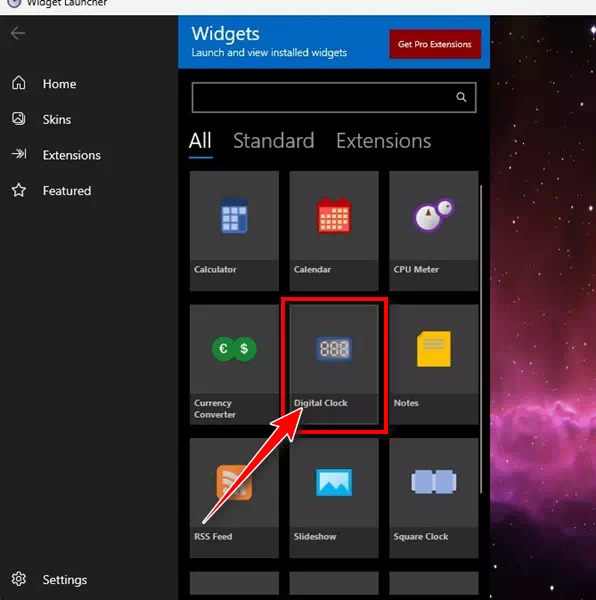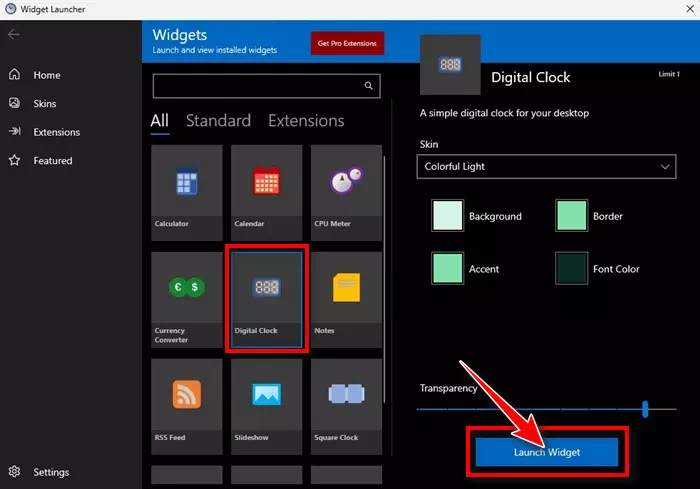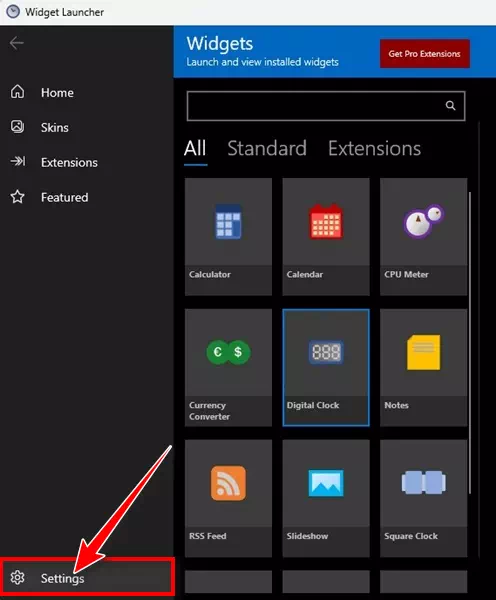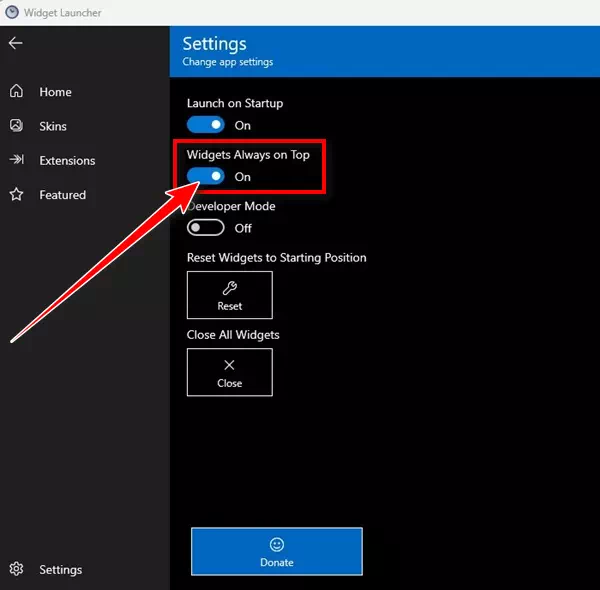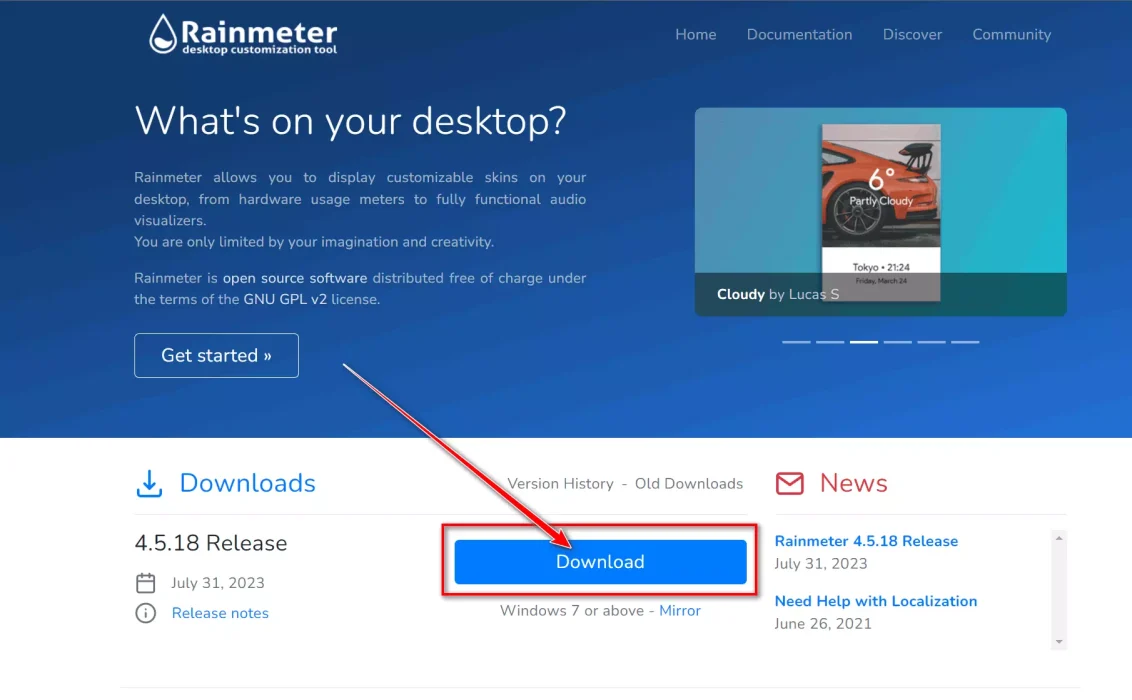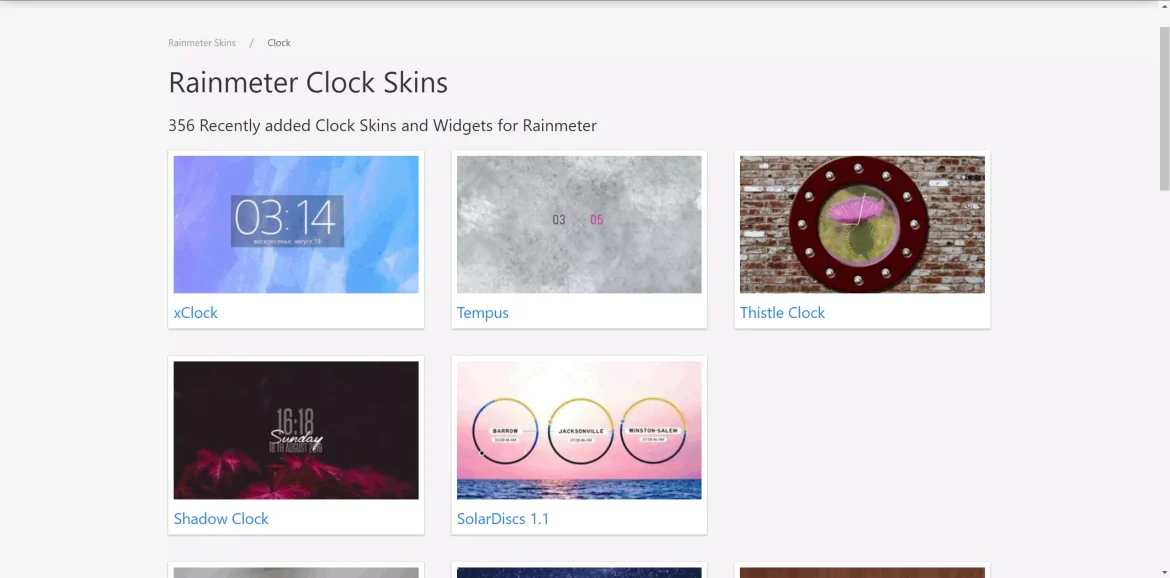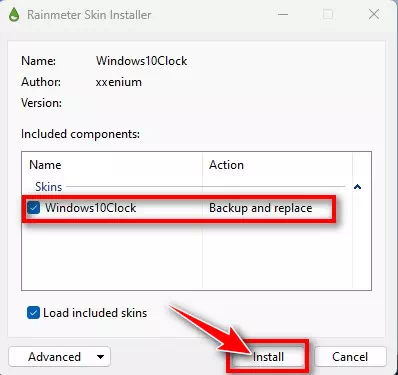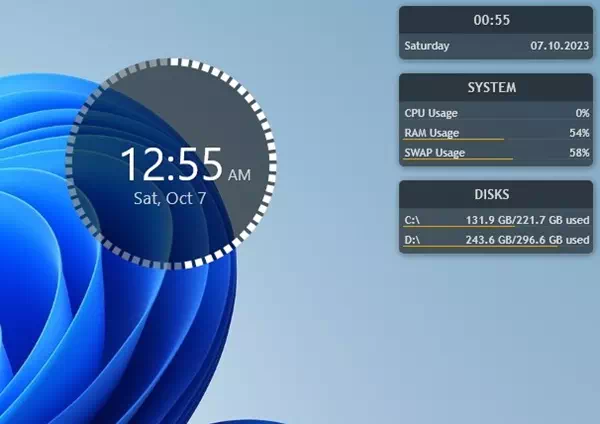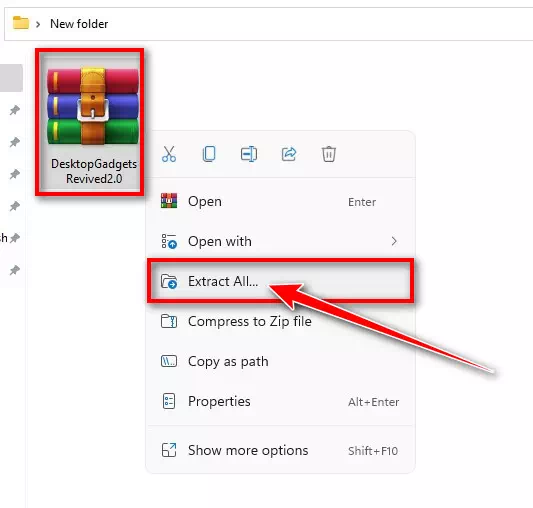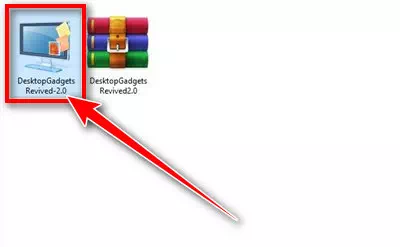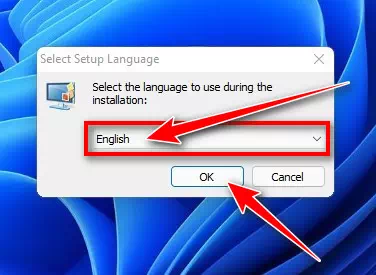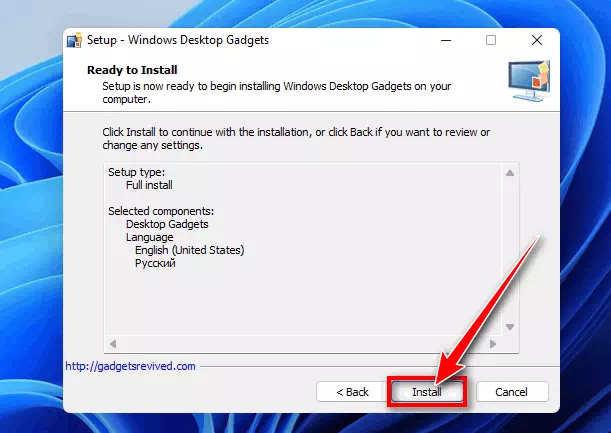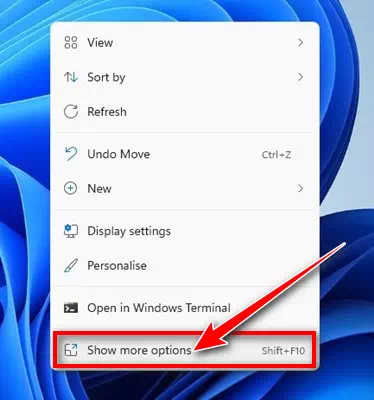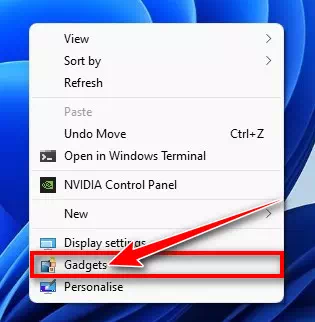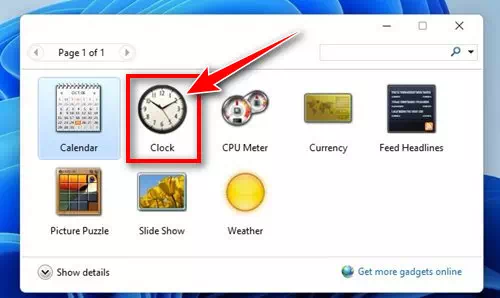Abantu abasebenzise iinguqulelo zangaphambili zenkqubo yokusebenza yeWindows, efana neWindows Vista okanye iWindows 7, basenokuba baqhelene namawijethi edesktop. Ngokusisiseko, iiWidgets zeDesktop zongeze amandla okusebenzisa iwijethi kwiscreen sedesktop.
Kodwa uMicrosoft uzisusile iiwijethi zedesktop kwiinguqulelo ezintsha zeWindows, ezinje nge Windows 10 kunye ne-11, ngenxa yokuba zijongwa njengexesha lakudala. Nangona ezi zixhobo zisenokubonakala ziphelelwe lixesha, ziye zanikela iingenelo ezininzi.
Umzekelo, Windows 7 kunye neewijethi zewotshi yeVista zivumele abasebenzisi ukuba balandele ixesha kwiscreen sedesktop. Esi sixhobo sasingelona nje umhlobiso wobuhle, kodwa wanceda nokugcina umgangatho wokuvelisa.
Ukusukela ukuba iwijethi yewotshi ibonelele ngendlela efanelekileyo yokulandelela ixesha, abaninzi Windows 11 abasebenzisi nabo bafuna ukuba nokusebenza okufanayo. Ke, ukuba usebenzisa Windows 11 kwaye ujonge iindlela zokongeza iwotshi kwidesktop yakho, siyakumema ukuba uqhubeke nokufunda eli nqaku.
Uyongeza njani iwotshi kwi-desktop Windows 11
Ukukwazi ukongeza iwotshi kwi-desktop Windows 11 kunokwenzeka, kodwa kuya kufuneka usebenzise usetyenziso lomntu wesithathu. Ngezantsi, sizakwazisa iindlela ezininzi zokongeza iwotshi kwidesktop yakho Windows 11. Masiqalise ke.
1) Yongeza iwotshi kwidesktop yakho usebenzisa iWidget Launcher
Isiqalisi seWidget Lusetyenziso olufumanekayo kuGcino lukaMicrosoft simahla kwaye luhambisana ngokupheleleyo Windows 11. Ungasebenzisa olu setyenziso ukongeza iwijethi yewotshi kwidesktop yakho Windows 11.
- Vula iMicrosoft Store app kweyakho Windows 11 ikhompyutha.
Microsoft Store ivuliwe Windows 11 - Khangela isicelo Isiqalisi seWidget. Emva koko, vula isicelo esifanelekileyo kuluhlu lweziphumo zokukhangela.
Khangela iWidget Launcher - Cofa kwiqhoshafumana(Fumana) ukukhuphela kwaye ufake isicelo kwikhompyuter yakho xa ukufakwa kugqityiwe.
Isiqalisi seWidget Fumana - Emva kofakelo, yazisela iWidget Launcher app ngokukhangela kuyo Windows 11.
- Ngoku, hlola onke amacandelo kwaye ufumane into "Digital Clock Widget".
Isiqalisi seWidget fumana iWidget yeClock yeDijithali - Kwicala lasekunene, khetha imbonakalo yewijethi yewotshi yedijithali, khetha imibala, hlengahlengisa ukubonakala, njl. Nje ukuba ugqibile, cofa kwindawo ethi "Qalisa iWidget“(khulula into).
Qalisa iWidget - Kwikona esezantsi ekhohlo, cofa "izicwangciso“(Iisetingi).
Izicwangciso zeWidget Launcher - KwiSeto lwesikrini, yenza ukuba uguqulo wenze iiwijethi zewotshi zisoloko ziphezulu”IWidgets Ngalo lonke ixesha iphezulu".
Amawijethi ahlala ePhezulu
Yiyo leyo! Xa ugqibile, yiya kweyakho iWindows 11 desktop, uya kufumana iwijethi yeClock.
2) Yongeza iwotshi kwidesktop yakho usebenzisa iRainmeter
Kwabo basenokuba abaqhelanga, Imvula Yinkqubo yokwenza ngokwezifiso idesktop yeWindows ekuvumela ukuba ubonise iitemplates ezinokwenziwa ngokwezifiso kwidesktop yakho. Nantsi indlela onokuthi ubeke ngayo iwotshi kwidesktop yakho Windows 11 usebenzisa iRainmeter.
- Khuphela kwaye ufake inguqulelo yamva nje yesoftware Imvula kwikhompyuter yakho.
Imvula - Emva kokufaka iRainmeter, tyelela iwebhusayithi yeRainmeter VisualSkins Khuphela itemplate yewotshi oyikhethileyo.
Khuphela itemplate yewotshi - Emva kokukhuphela ifayile yetemplate, yiya kwifolda apho uyigcine khona.
- Ngoku, cofa kabini kwifayile yetemplate yewotshi oyikhuphileyo kwaye ucofe kukhetho lokufaka.
iwijethi yewotshi Faka - Nje ukuba ufake itemplate yewotshi, iwijethi yewotshi iya kubekwa kwidesktop yakho.
Iwijethi yewotshi
Yiyo leyo! Ngale ndlela, unokongeza iwotshi kwidesktop yakho Windows 11 usebenzisa iRainmeter.
3) Yongeza iwijethi yewotshi kuyo Windows 11 usebenzisa i-Desktop Gadgets evuselelweyo usetyenziso
IGajethi yeDesktop ivuselelwe izisa indala Windows 7 igajethi kweyakho Windows 10/11 inkqubo yokusebenza. Ungayisebenzisa ukubeka iwotshi kuwe Windows 11 ukuba awukhathali ngokhuseleko kunye nemiba yabucala. Nantsi into ekufuneka uyenzile.
Izixhobo zeDesktop ezivuselelweyo lusetyenziso lomntu wesithathu kunye nesinye sezixhobo ezivuselela izixhobo zedesktop ezindala ukusuka Windows 7 ukuya Windows 10/11. Ungayisebenzisa ukubeka iwijethi yewotshi kweyakho Windows 11 desktop ukuba awunaxhala malunga nokhuseleko kunye nemiba yabucala. Nanga amanyathelo:
- Khuphela uguqulelo lwamva nje lwe Izixhobo zeDesktop zivuselelwe i-ZIP kwikhompyuter yakho.
- Cofa ekunene kwifayile kwaye ukhuphe umxholo wefayile zip.
Cofa ekunene kwifayile kwaye ukhuphe umxholo we-ZIP - Cofa kabini kwifayile yokufaka DesktopGadgetsRevived.
Cofa kabini iDesktopGadgetsRevived ifayile yokuhlohla - Khetha ulwimi lofakelo lweDesktopGadgetsRevived, emva koko ucofe “Okulandelayo" ukulandela.
Khetha ulwimi kwaye ulandele imiyalelo ekwisikrini ukugqiba ukufakela - Kufuneka nje ulandele imiyalelo ekwisikrini ukugqiba inkqubo yokuhlohla.
Faka izixhobo zeDesktop - Nje ukuba ifakiwe, cofa ekunene kwindawo engenanto kwaye ukhethe "Bonisa ngakumbiUkhetho” ukujonga ngakumbi.
Igajethi yeDesktop Bonisa Ukhetho Olungakumbi - Kwimenyu yeClassic, khetha iziXhobo zeDesktop”elektroniki".
Izixhobo zeDesktop - Ngoku, uya kukwazi ukubona izixhobo zakudala. Beka iwijethi yewotshi kwidesktop yakho.
iwijethi yewotshi
Yiyo leyo! Ngale ndlela, ungasebenzisa i-Desktop Gadgets evuselelweyo usetyenziso ukongeza iwijethi yewotshi kweyakho Windows 11 desktop.
Ukuba ufuna uncedo olungakumbi ngokubeka iwijethi yewotshi kwidesktop yakho, zive ukhululekile ukusazisa kwizimvo. Kwakhona, sazise ukuba usebenzisa nayiphi na i-app yomntu wesithathu ukubonisa iwijethi yewotshi kweyakho Windows 11 desktop.
Isiphelo
Ukuqukumbela, iindlela ezi-3 ezahlukeneyo nezisebenzayo zokongeza iwijethi yewotshi kwi Windows 11 idesktop sele ixoxiwe.Izicelo ezikhankanyiweyo, ezifana neWidget Launcher, Rainmeter, kunye neDesktop Gadgets Revived, ingasetyenziswa ukwenza iWindows 11 desktop ngokongeza iwotshi ehambelana neemfuno zomsebenzisi.
IWidget Launcher ibonelela ngendlela elula nekulula ukuyisebenzisa yokujonga ujongano ngeMicrosoft Store, ngelixa iRainmeter ibonelela ngokuguquguquka okukhulu kombulelo kwiitemplate ezikhoyo. Kwelinye icala, iiGajethi zeDesktop ezivuselelweyo ziza njengolunye ukhetho kwabo bafuna ukubuyisela izixhobo ezindala zedesktop.
Ukukhetha phakathi kwezi zikhetho kuxhomekeke kwizinto ezikhethwa ngumsebenzisi kunye neemfuno, kuthathelwa ingqalelo ukhuseleko kunye nemiba yabucala xa usebenzisa izicelo zomntu wesithathu. Enkosi kwezi ndlela, Windows 11 abasebenzisi banokwenza idesktop yabo ngendlela entsha nenomtsalane besebenzisa iwijethi zewotshi.
Siyathemba ukuba ufumana eli nqaku liluncedo kuwe ekwazini iindlela eziphezulu ze-3 malunga nendlela yokongeza iwashi kwi-desktop kwi-Windows 11. Yabelana ngoluvo lwakho kunye namava kunye nathi kumazwana. Kwakhona, ukuba eli nqaku likuncedile, qiniseka ukuba uyabelana ngalo nabahlobo bakho.